如何修复 iPad 上的蓝屏错误
影响 iPad 用户的最常见问题之一是蓝屏错误,通常称为蓝屏死机 (BSOD)。 这个特定问题的主要问题是它会干扰设备的正常操作,即使是最简单的故障排除操作也会成为真正的问题。 更糟糕的是,如果您能够修复设备,您可能会遇到部分或全部数据丢失。
如果您碰巧在您的设备上遇到 BSOD,请不要担心。有几种方法可以解决此问题,我们将在本文中看到。 但在开始之前,让我们先看看这个问题的主要原因。 这样,您将更好地避免将来出现问题。
第 1 部分:为什么您的 iPad 显示蓝屏错误
在您的 iPad 上出现此问题(iPad 蓝屏死机)的原因有很多。 以下只是一些最常见的。
第 2 部分:修复 iPad 蓝屏错误的最佳方法(不丢失数据)
不管它是如何发生的,您都需要一种快速、安全和可靠的方法来解决问题。 最好的解决方案和不会导致任何数据丢失的解决方案是 DrFoneTool – 系统修复. 该软件旨在安全快速地解决您的 iOS 设备可能出现的许多问题。

DrFoneTool – 系统修复
- 修复各种iOS系统问题,如恢复模式,白色Apple徽标,黑屏,启动时循环等。
- 修复其他 iPhone 错误和 iTunes 错误,例如 iTunes 错误 4013、错误 14、iTunes 错误 27、iTunes 错误 9 等。
- 只修复你的iOS正常,完全没有数据丢失。
- 适用于所有型号的iPhone,iPad和iPod touch。
-
全面支持 iPhone X / 8 (Plus)/ iPhone 7(Plus)/ iPhone6s(Plus)、iPhone SE 和最新的 iOS 13!

以下是如何使用 DrFoneTool 解决“iPad 蓝屏”问题并使其再次正常工作。
步骤 1: 假设您已在计算机上安装 DrFoneTool,启动程序并选择“系统修复”。

第 2 步:使用 USB 电缆将 iPad 连接到计算机。 单击“标准模式”(保留数据)或“高级模式”(擦除数据)继续。

第 3 步:下一步是将最新的 iOS 固件下载到您的设备上。 DrFoneTool 为您提供最新版本。 因此,您所要做的就是单击“开始”。

第 4 步:等待下载过程完成。

第 5 步:下载完成后,DrFoneTool 将立即开始修复您的 iPad 蓝屏正常。

第 6 步:然后您应该会看到一条消息,通知您该过程已完成并且设备现在将以正常模式重新启动。

视频教程:如何在家修复 iOS 系统问题
第 3 部分:在 iPad 上修复蓝屏错误的其他方法(可能会丢失数据)
您可以尝试使用其他几个选项来摆脱此修复。 以下是其中的一些,尽管它们可能不如 DrFoneTool 有效。
1.重新启动iPhone
这种方法可以解决您在使用设备时遇到的很多问题。 因此值得一试。 为此,请同时按住主页和电源按钮,直到设备关闭。 iPad 应该会在几秒钟内打开并显示 Apple 标志。

2.恢复iPad
如果重启 iPad 不起作用,您可以尝试恢复它。 为此,请按照以下简单步骤操作。
第 1 步:关闭 iPad,然后使用 USB 电缆将设备连接到计算机。
第 2 步:在将设备连接到计算机时按住主屏幕按钮并按住它直到出现 iTunes 徽标
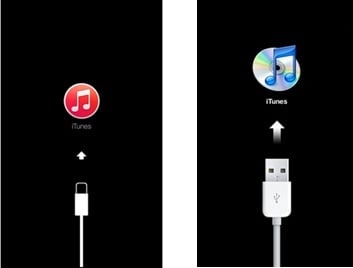
第 3 步:然后您应该会看到一个窗口,其中包含有关如何恢复设备的分步过程。 请按照以下步骤操作,然后确认您要恢复设备。
如您所见,iPad 上的蓝屏错误很容易修复。 您只需要正确的故障排除程序。 但是,您最好的选择是并且应该是 DrFoneTool – 系统修复 这保证不会有数据丢失。

